Facebookストーリーの作成方法

Facebookストーリーは作成するのがとても楽しいです。Androidデバイスとコンピュータでストーリーを作成する方法を紹介します。

Microsoft Family Safetyアプリが利用可能になったら、サインアップしてプレビューする方法は次のとおりです。
Microsoftアカウントでファミリーグループを作成します。あなたはここをクリックすることによってそれを行うことができます
こちらのリンクをクリックして、プレビューリクエストフォームに記入してください
マイクロソフトがあなたとあなたの家族にアプリをダウンロードするための招待状とリンクをメールで送信するのを少し待ちます
Microsoftは名称変更を導入すると、マイクロソフト365のサブスクリプションを数ヶ月前、それはまたとして知られる新しいアプリを発表しましたファミリーセーフティを。両親と大人が子供を追跡し、子供を安全に保つのを助けるように設計されて、会社はプレビューがすぐに来ると約束しました。今、その時が近づいているので、アプリが利用可能になったら、サインアップしてプレビューする方法は次のとおりです。
何かに入る前に、プレビューに正常にサインアップした後、アプリが実行できるいくつかのことを説明します。このアプリの最大の機能はコンテンツフィルターです。子供がオンラインで探索できる安全なスペースを作成し、MicrosoftEdgeでWebフィルターと検索フィルターを設定できます。また、アプリやゲームの利用時間制限を設定する機会もあります。アクティビティレポートや、家族が向かっている場所を追跡するのに役立つ場所の認識もあります。
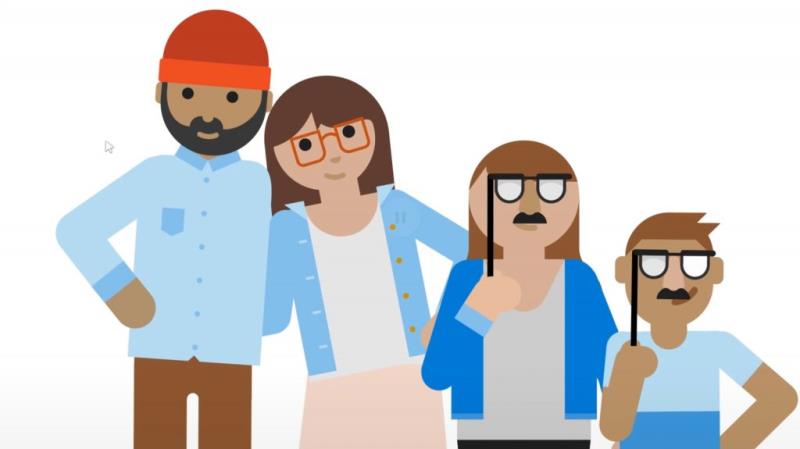
アプリのダウンロードにサインアップする前に、Microsoftアカウントでファミリーグループを作成する必要があります。これを行うには、ここをクリックして、[ファミリーグループの作成]を選択します。これを行うと、フォローするプロンプトがいくつか表示され、グループに参加したい人の電話番号とメールアドレスを入力できます。このプロセスは長くはかからないはずです。家族グループに招待状を送信する人は、Microsoftアカウントを持っている必要があります。持っていない場合は、ここで作成できます。
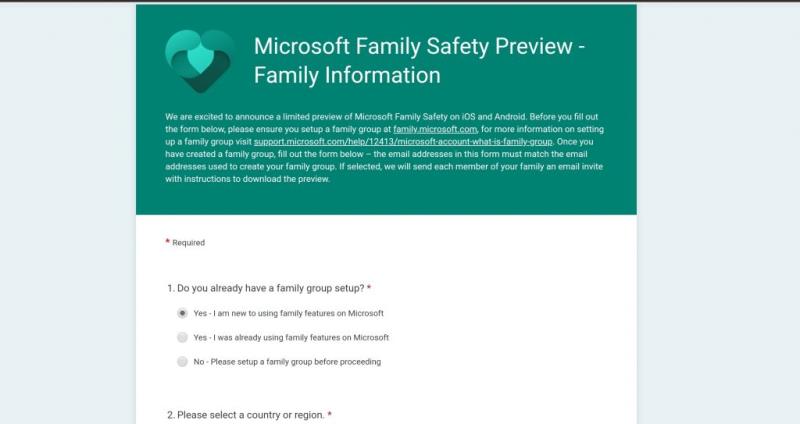
ファミリーグループが作成されました。これで、ファミリーセーフティアプリのプレビューにサインアップできます。これを行うには、こちらのリンクをクリックしてください。フォームへの記入は1回のみにしてください。家族グループを作成したことを確認してから、家族とデバイスの情報(メール、電話の種類、アプリを使用するメンバーの数など)を入力します。完了したら、[送信]をクリックする必要があります。その後、マイクロソフトはあなたとあなたの家族のために場所を予約しますので、あなたが正しい電子メールを受け取ったことを確認してください。
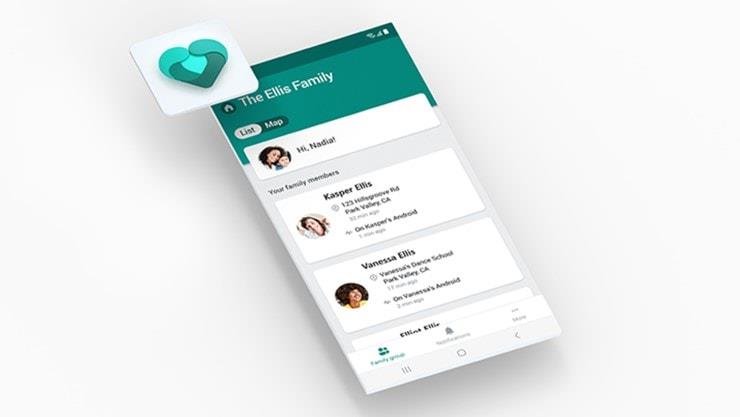
フォームに記入したら、Microsoftからアプリをダウンロードするための招待状とリンクがメールで送信されるまで少し待つ必要があります。同社によれば、いくつかの制限があるため、全員が招待を受けるとは限らないという。プレビューは現在、iOSでは10,000ユーザー、Androidでは10,000ユーザーに制限されています。また、中国、日本、右から左に書かれた言語の国と地域、および米国の禁輸国と地域では利用できません。あなたとあなたの家族が選ばれた場合、家族の各メンバーはプレビューをダウンロードするための指示が記載された電子メールを受け取ります。招待状はローリングベースで送信されるため、全員がすぐに招待状を受け取るとは限りません。
選択されてアプリをダウンロードできる場合は、Microsoftにフィードバックを提供することが重要です。アプリのプレビューの一環として、会社はアプリがどのように機能しているかについてフィードバックを提供するように求めています。バグやその他の問題が発生した場合は、デバイスを振るか、[メニュー]、[ヘルプとフィードバック]の順にタップします。
Facebookストーリーは作成するのがとても楽しいです。Androidデバイスとコンピュータでストーリーを作成する方法を紹介します。
WindowsおよびAndroidデバイス用の簡単な手順で、Firefoxの自動入力から保存された情報を削除します。
Google Playには多くの素晴らしいアプリがあり、サブスクリプションを登録せずにはいられません。しかし、それが増えると、Google Playのサブスクリプションを管理する必要が出てきます。
Androidのダウンロード履歴を削除することで、ストレージスペースが増えます。以下の手順を実行してください。
広告を見ることに問題がない場合もありますが、時折、広告が煩わしくなることもあります。この文章では、Android用Microsoft Edgeブラウザで広告ブロッカーを有効にする方法を紹介します。
「クッキー」という言葉を聞くと、チョコチップのクッキーを思い浮かべるかもしれません。しかし、ブラウザで見つけることができるクッキーもあり、Android用Operaブラウザのクッキー設定を簡単に行える方法を紹介します。
広告は、あなたが必要としているディールやサービスを知らせてくれるため、役立つことがあります。しかし、制御を失い、煩わしくなることもあります。Opera for Androidで自分好みに広告ブロッカーを設定する方法を学びましょう。
Androidデバイスでのアプリの自動起動を永久に防ぐための二つの解決策を示すチュートリアルです。
Androidデバイスで広告ブロッカーを有効にし、Kiwiブラウザの侵入型広告オプションを最大限に活用する方法。
このチュートリアルでは、Google メッセージングアプリを使用して Android デバイスからテキストメッセージを転送する方法を説明します。
任意のブラウザでホームページを開くと、自分の好きなものが見たいと思います。異なるブラウザを使用し始めると、好みに合わせて設定したくなります。この詳細な手順でAndroid用Firefoxのカスタムホームページを設定し、どれほど迅速に行えるかを見てみましょう。
ダークモードを使用することには利点があります。たとえば、目の疲れを軽減し、画面を見るのがはるかに簡単になります。この機能は、Edgeブラウザのダークモードを有効にすることで、バッテリーの寿命を延ばします。これらの手順を使ってみてください。
Android OSでスペルチェック機能を有効または無効にする方法。
Googleアシスタントをオフにする手順を確認し、すぐに安らぎを得ましょう。Googleがいつも聞いているのを気にしないで済むように、Googleアシスタントを無効にします。
Android用Operaでデフォルトの検索エンジンを変更し、自分の選択肢を楽しんでください。最も迅速な方法を発見できます。これらの簡単な手順で、Android用Operaブラウザが使用するデフォルトの検索エンジンを変更します。
Androidのダークモードを設定すると、目に優しいテーマが得られます。暗い環境でスマートフォンを使用する必要がある場合、通常のライトモードでは目が疲れることがあります。オペラブラウザのダークモードを使用してエネルギーを節約し、ダークモードの設定方法を確認しましょう。
Samsung Galaxy Tab S9タブレットでデベロッパーオプションとUSBデバッグを有効にする方法について説明するチュートリアルです。
ウェブプレーヤー、Android、WindowsアプリでSpotifyの再生履歴を表示する方法を確認するためのステップを説明します。
Google MeetはZoomなどの他のビデオ会議アプリに対する優れた代替手段です。機能は異なりますが、無制限の会議やビデオと音声のプレビュー画面などの優れた機能を利用できます。GmailのページからGoogle Meetセッションを開始する方法を学びましょう。
Androidデバイスにロック画面を設定すると、PIN入力画面の下部に緊急通報ボタンが表示されます。
Microsoft Teamsで「申し訳ありません、接続できませんでした」というエラーが表示されると、仕事やコミュニケーションに支障をきたすことがあります。このエラーは、ネットワークの問題、アプリの設定ミス、サーバーの障害など、さまざまな原因で発生します。この記事では、このエラーを迅速かつ効果的に解決するための5つの方法を、初心者でも分かりやすく解説します。SEO最適化を意識し、具体的な手順と実用的な情報を提供します。
BeRealアプリの一般的な問題によってソーシャルエクスペリエンスが中断されないように、ここではBeRealアプリが正常に動作しない問題を修正する9つの方法を紹介します。
PowerShell から実行可能ファイルを簡単に実行し、システムをマスター制御する方法についてのステップバイステップガイドをご覧ください。
地球上で最もトレンドのリモート会議プラットフォームの一つであるZoomの注釈機能の使い方を詳しく解説します。ズームでユーザビリティを向上させましょう!
デスクトップまたはモバイルの Outlook 電子メールに絵文字を挿入して、より個人的なメールにし、感情を表現したいと思いませんか?これらの方法を確認してください。
NetflixエラーコードF7701-1003の解決策を見つけ、自宅でのストリーミング体験を向上させる手助けをします。
Microsoft Teamsがファイルを削除しない場合は、まず待ってからブラウザーのキャッシュとCookieをクリアし、以前のバージョンを復元する方法を解説します。
特定のWebサイトがMacに読み込まれていませんか?SafariやGoogle Chromeでのトラブルシューティング方法を詳しく解説します。
未使用のSpotifyプレイリストを消去する方法や、新しいプレイリストの公開手順について詳しく説明しています。
「Outlookはサーバーに接続できません」というエラーでお困りですか?この記事では、Windows10で「Outlookがサーバーに接続できない問題」を解決するための9つの便利なソリューションを提供します。


























